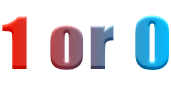仮想ドライブとは、実際はドライブではないのですが、
 ドライブのように表示されるものです。
ドライブのように表示されるものです。
と書いても分かりにくいですよね。
エクスプローラを見るとCドライブなどが、左のウィンドウにありますよね。
そのドライブのアイコンと同じように表示されるフォルダが、仮想ドライブです。
チョットうれしいような気がしませんか。
物理的にドライブが増えるわけじゃないですけど...
どのようなメリットがあるかといいますと、エクスプローラを使ってのファイルアクセスが楽になるんですよ。
階層をたどっていく必要がなくなりますからね。
頻繁に使うフォルダを仮想ドライブに設定しておくと
便利です。
ショートカットファイルの機能に似てますね。
また、パスが短縮されますので、コマンドプロンプトを使ったファイルアクセスにも有効です。
それでは、仮想ドライブを作成する手順を説明します。
|
1.「Windowsロゴ[左下にあるキー] + R」を押して
「ファイル名を指定して実行」を表示する。
2.コマンド入力欄[名前]に「cmd」と入力して
「Enter」を押す。
(Windows95/98では「command」と入力してください。)
3.表示されたコマンドプロンプトで、下記のコマンド
を入力し「Enter」を押す。
SUBST 仮想ドライブ名: 仮想ドライブに設定する
フォルダのパス
【例】
ドライブ名を「X」として、「C:\Program Files」を
仮想ドライブに設定
SUBST X: "C:\Program Files"
「Program Files」のようにパスに空白を含む場合は
「"」で囲む必要があります。
また、仮想ドライブを解除する場合は下記のコマンドを
入力し「Enter」を押します。
SUBST 仮想ドライブ名: /D
4.「exit」と入力し「Enter」を押して
コマンドプロンプトを終了する。
|
ただ、1度電源を落とすと設定が消えてしまうんですよ。
手動で毎回設定するのはメンドーですよね。
実は、起動時に自動的に設定させる方法があります。
手順は以下の通りです。
|
■WindowsXP(Windows2000でも同じはず)の場合
1.スタートアップフォルダを開く。
「Windowsロゴ[左下にあるキー] 」を押して
スタートメニューを表示し
「プログラム(P)」 → 「スタートアップ」
を選択した状態で右クリックして「O」を押す
(「開く」を選択)
2.バッチファイルをスタートアップフォルダに
作成する。
スタートアップフォルダにテキストファイルを作成し、
そのファイルにSUBSTコマンドを記述します。
【例】
SUBST X: "C:\Program Files"
「Program Files」のようにパスに空白を含む場合は
「"」で囲む必要があります。
SUBSTコマンドを記述して保存した後に
そのファイルの拡張子を「bat」にします。
例えば、ファイル名を「set_subst.bat」
のようにすればOKです。
拡張子が「bat」のファイルはバッチファイル
といいます。
このファイルをスタートアップフォルダに
格納しておくと、起動時にファイルに記述された
コマンドを実行してくれます。
ちなみに、ダブルクリックでもコマンドが
実行されます。
|
|
■Windows98の場合
1.「C:\autoexec.bat」を開く。
右クリックして表示されるメニューより[編集]を選択
してください。
ダブルクリックしても開けませんので注意してくださ
い。
2.SUBSTコマンドをファイルの一番下に追加する。
(追加する場所はどこでもよいかと思いますが、
修正する時のことを考えて、わかりやすい場所
にしてください。)
【例】
SUBST X: "C:\Program Files"
「Program Files」のようにパスに空白を含む場合は
「"」で囲む必要があります。
|
ドライブのように表示されるものです。